Mục lục bài viết
Cách Diệt Virus Trên Máy Tính Win 7
Để diệt virus trên máy tính Windows 7, bạn có thể thực hiện các bước sau:
1. Cài đặt phần mềm diệt virus:
– Tải xuống và cài đặt một phần mềm diệt virus đáng tin cậy như Avast, AVG, Avira, Bitdefender, hoặc Microsoft Security Essentials.
– Cập nhật phần mềm diệt virus và cơ sở dữ liệu virus mới nhất.
2. Quét toàn bộ hệ thống bằng phần mềm diệt virus:
– Mở phần mềm diệt virus và chọn tùy chọn quét toàn bộ hệ thống.
– Chờ phần mềm quét và phát hiện virus, sau đó thực hiện các hướng dẫn để tiến hành xóa virus.
3. Xóa các file và ứng dụng đáng ngờ:
– Sau khi quét, phần mềm diệt virus có thể hiển thị các file và ứng dụng đáng ngờ.
– Xóa các file và ứng dụng này khỏi máy tính.
4. Khôi phục lại hệ thống:
– Nếu virus đã gây ra các thiệt hại nghiêm trọng cho hệ thống, hãy khôi phục lại máy tính về trạng thái ban đầu hoặc sử dụng tính năng hồi phục của Windows.
5. Bảo vệ hệ thống:
– Sau khi diệt virus, hãy đảm bảo rằng phần mềm diệt virus của bạn luôn được cập nhật và hẹn giờ quét hệ thống đều đặn để ngăn chặn sự xâm nhập của virus mới.
– Hạn chế truy cập vào các trang web đáng ngờ và không tải xuống các file không rõ nguồn gốc.
– Sử dụng tường lửa và cập nhật bảo mật hệ điều hành và các phần mềm khác đối với các lỗ hổng bảo mật.
Lưu ý: Quá trình diệt virus có thể mất một thời gian và hiệu quả tùy thuộc vào phần mềm diệt virus và mức độ xâm nhập của virus.
Cách diệt virus cho win7 không cần phần mềm
Diệt virus, trojan trên Windows 7 bằng tay
Bạn phát hiện máy tính của mình đã bị nhiễm một số loại virus, trojan.. Thế nhưng việc cài đặt một phần mềm diệt virus lại tốn nhiều tài nguyên của máy tính. Hơn thế nữa việc quét virus khiến cho công việc hiện tại của bạn bị chậm lại và tốn rất nhiều thời gian để chương trình diệt virus hoàn thành. Vì thế ở bài này tôi sẽ hướng dẫn các bạn cách diệt virus, trojan thủ công trên hệ điều hành Windows 7 một cách đơn giản.
Bước 1: Vào Start gõ Run trong mục Search Programs and File rồi chọn Run (hoặc nhấn phím Windows + R).
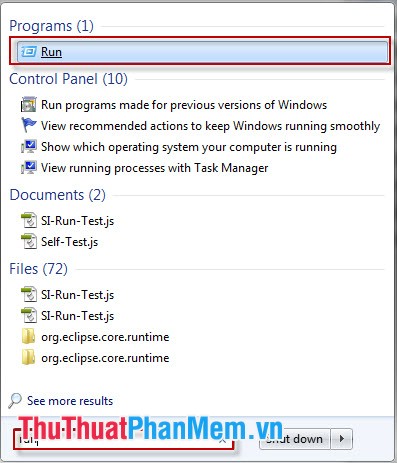
Bước 2: Nhập vào từ khóa gpedit.msc tại mục Open ở cửa sổ Run rồi nhấn phím Enter hoặc chọn OK.
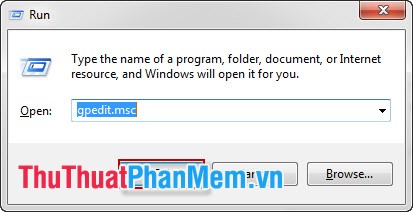
Bước 3: Tại cửa sổ Local Group Policy Editor nhấn chọn theo thứ tự sau Computer Configuration -> Administrative Templates -> System -> Removable Storage Access.
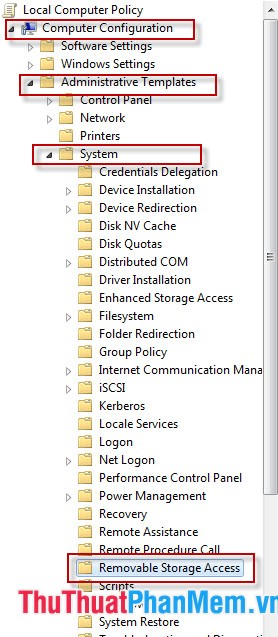
Trong phần Setting ở bên phải, bạn click đúp chuột vào mục Removable Disks: Deny Execute access hoặc nhấn chuột phải vào đó rồi chọn Edit.
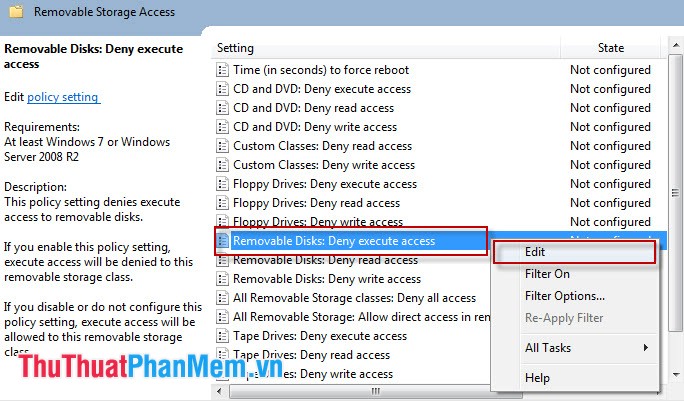
Bước 4: Hộp thoại Removable Disk: Deny execute access hiện ra, bạn chọn chế độ Enable rồi nhấn Apply sau đó chọn OK để hoàn tất thay đổi.
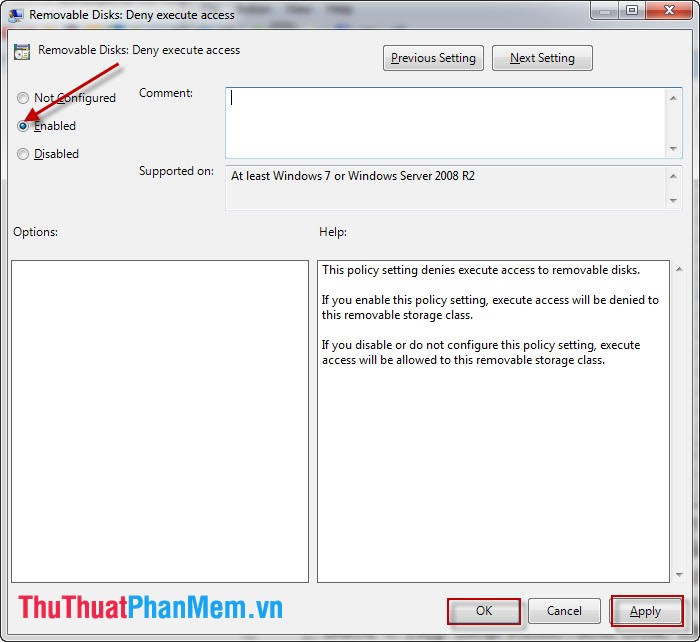
Bước 5: Restart lại máy, khởi động chương trình Command Prompt bằng cách gõ cmd vào trong phần Open của Run.
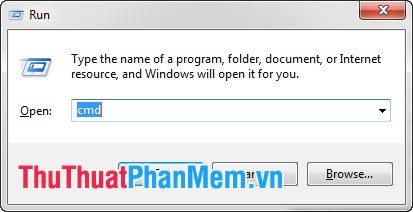
Bước 6: Nhập lệnh gpupdate /force để hệ thống tự động tìm diệt toàn bộ virus, trojan có sẵn trên máy tính.
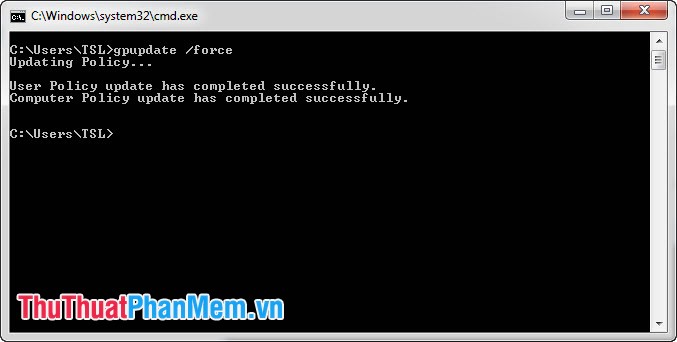
Một số lưu ý mà bạn cần biết khi sử dụng phương pháp thủ công này:
– Chỉ diệt được virus, trojan có trên máy tính, các thiết bị như USB, đĩa mềm… không diệt được.
– Chỉ ngăn chặn không cho các virus tự động lây lan trong máy tính. Nếu virus lây lan bằng cách copy một file bị virus vào máy tính thì bạn cần phải sử dụng phần mềm diệt virus.
– Trong quá trình diệt virus bằng tay thì các thiết bị lưu trữ ngoài sẽ ngừng hoạt động.


